Deeps Network Utility
Nunca ficou irritado no fato de que você perdeu o seu conectividade de dados e não percebeu isso por um longo período de tempo, fazendo com que a entrega de mensagens e e-mail atrasado?
Você sempre ligar e desligar o Wi-Fi cada vez que você entrar e sair da sua faixa de WiFi configurado e se perguntou por que eu não posso ter um controlador inteligente WiFi em um telefone inteligente para economizar energia?
Aqui é uma solução simples para ambas as perguntas acima - Profundezas Network Utility.
Este simples, configurável e com pouca utilidade bateria ajuda você a ser notificado quando o seu dispositivo perder todo tipo de conectividade de dados (celular, WiFi etc) e quando o dispositivo está ligado de volta para qualquer um daqueles conexão de dados disponível.
Este utilitário também tem uma função WiFi inteligente que o ajuda a desligar o Wi-Fi quando você está fora de alcance, verificando periodicamente para qualquer conexão disponível quando ele é automaticamente desligado. Esse recurso ajuda a economizar bateria quando você está fora de alcance WiFi e ajuda você a se conectar de volta para WiFi quando você está de volta a uma gama WiFi pré-configurado.
Configurando o app
A página de configurações é aberto quando o aplicativo é instalado pela primeira vez e lançou em um dispositivo. Ele também pode ser ativado ao tocar no ícone de configurações ou selecionando Configurações no menu.
Há duas porções nas configurações a saber: Rede Status Monitor (notificações) e Wi-Fi Auto Switcher (WiFi inteligente).
A Rede Status Monitor é permitir que as notificações, selecione os sons de notificação e permitir a poupança / registro de perda de conexão / eventos restaurados. Habilitar e definir uma notificação única sons para as notificações para que você possa rapidamente reconhecer o evento, sem olhar para a tela. Se nenhum som de notificação for selecionado ou som selecionado se torna indisponível, o som de notificação de mora a partir das configurações do sistema será utilizado.
As configurações de WiFi inteligente permite configurar o app para auto switch off e varredura automática do dispositivo WiFi.
Habilite a auto desligar e definir um tempo de espera (recomendado 2 minutos) para desligar WiFi. Essa configuração permite que o dispositivo WiFi para ser ativo até que o tempo especificado antes de desligá-lo automaticamente. Este tempo de espera permite que o dispositivo para ligar de volta para o WiFi imediatamente se o dispositivo foi brevemente fora de alcance por um curto período.
Ativar verificação automática e definir o intervalo de varredura (recomendado entre 10 e 15 minutos). Essa configuração permite que o dispositivo para transformar brevemente sobre o WiFi no final de cada intervalo de varredura para verificar se algum do sinal WiFi pré-configurado está disponível para conexão. Se nada está disponível o WiFi está desligado para economizar energia.
Por favor, note que a fixação de um intervalo de varredura muito curta (como 1 minuto) não pode realmente ajudar a economizar energia. No entanto, um intervalo de 10 ou 15 minutos seria fazê-lo como o tempo total que o dispositivo sem fios é activado durante a cada hora é muito, muito menor do que a de manter o WiFi sempre sobre ou definindo um intervalo de um minuto.
Como este aplicativo ajuda você?
O monitor de status da rede ajuda você a ser notificado imediatamente quando sua conectividade de dados está totalmente perdido. Você pode tomar imediatamente próximo curso de ação, marcando o seu dispositivo e fazer um restart ou uma alternância entre o modo avião para reconectar os dados. Salvando o log de eventos ajuda a ver quantas vezes esses eventos estão ocorrendo a cada dia e outros detalhes.
O Smart WiFi ajuda a desligar automaticamente e em seu WiFi quando configurado corretamente. Isso tira a dor de fazê-lo manualmente toda vez que você sair de sua casa ou escritório e retornos. Você pode configurar o app e esquecer de ligar e desligar o Wi-Fi do dispositivo manualmente.
Notas:
Pode haver algum atraso na notificação em comparação com o tempo real do evento. Isso é por causa do atraso no sistema quando as informações do evento foi retransmitida para o app.
Depois de habilitar e configurar o calendário para WiFi auto desligar e varredura automática, se o Wi-Fi do dispositivo foi desligado manualmente, o auto scan não vai ligá-lo novamente até que o dispositivo seja reiniciado ou o WiFi está habilitado manualmente novamente.
Você sempre ligar e desligar o Wi-Fi cada vez que você entrar e sair da sua faixa de WiFi configurado e se perguntou por que eu não posso ter um controlador inteligente WiFi em um telefone inteligente para economizar energia?
Aqui é uma solução simples para ambas as perguntas acima - Profundezas Network Utility.
Este simples, configurável e com pouca utilidade bateria ajuda você a ser notificado quando o seu dispositivo perder todo tipo de conectividade de dados (celular, WiFi etc) e quando o dispositivo está ligado de volta para qualquer um daqueles conexão de dados disponível.
Este utilitário também tem uma função WiFi inteligente que o ajuda a desligar o Wi-Fi quando você está fora de alcance, verificando periodicamente para qualquer conexão disponível quando ele é automaticamente desligado. Esse recurso ajuda a economizar bateria quando você está fora de alcance WiFi e ajuda você a se conectar de volta para WiFi quando você está de volta a uma gama WiFi pré-configurado.
Configurando o app
A página de configurações é aberto quando o aplicativo é instalado pela primeira vez e lançou em um dispositivo. Ele também pode ser ativado ao tocar no ícone de configurações ou selecionando Configurações no menu.
Há duas porções nas configurações a saber: Rede Status Monitor (notificações) e Wi-Fi Auto Switcher (WiFi inteligente).
A Rede Status Monitor é permitir que as notificações, selecione os sons de notificação e permitir a poupança / registro de perda de conexão / eventos restaurados. Habilitar e definir uma notificação única sons para as notificações para que você possa rapidamente reconhecer o evento, sem olhar para a tela. Se nenhum som de notificação for selecionado ou som selecionado se torna indisponível, o som de notificação de mora a partir das configurações do sistema será utilizado.
As configurações de WiFi inteligente permite configurar o app para auto switch off e varredura automática do dispositivo WiFi.
Habilite a auto desligar e definir um tempo de espera (recomendado 2 minutos) para desligar WiFi. Essa configuração permite que o dispositivo WiFi para ser ativo até que o tempo especificado antes de desligá-lo automaticamente. Este tempo de espera permite que o dispositivo para ligar de volta para o WiFi imediatamente se o dispositivo foi brevemente fora de alcance por um curto período.
Ativar verificação automática e definir o intervalo de varredura (recomendado entre 10 e 15 minutos). Essa configuração permite que o dispositivo para transformar brevemente sobre o WiFi no final de cada intervalo de varredura para verificar se algum do sinal WiFi pré-configurado está disponível para conexão. Se nada está disponível o WiFi está desligado para economizar energia.
Por favor, note que a fixação de um intervalo de varredura muito curta (como 1 minuto) não pode realmente ajudar a economizar energia. No entanto, um intervalo de 10 ou 15 minutos seria fazê-lo como o tempo total que o dispositivo sem fios é activado durante a cada hora é muito, muito menor do que a de manter o WiFi sempre sobre ou definindo um intervalo de um minuto.
Como este aplicativo ajuda você?
O monitor de status da rede ajuda você a ser notificado imediatamente quando sua conectividade de dados está totalmente perdido. Você pode tomar imediatamente próximo curso de ação, marcando o seu dispositivo e fazer um restart ou uma alternância entre o modo avião para reconectar os dados. Salvando o log de eventos ajuda a ver quantas vezes esses eventos estão ocorrendo a cada dia e outros detalhes.
O Smart WiFi ajuda a desligar automaticamente e em seu WiFi quando configurado corretamente. Isso tira a dor de fazê-lo manualmente toda vez que você sair de sua casa ou escritório e retornos. Você pode configurar o app e esquecer de ligar e desligar o Wi-Fi do dispositivo manualmente.
Notas:
Pode haver algum atraso na notificação em comparação com o tempo real do evento. Isso é por causa do atraso no sistema quando as informações do evento foi retransmitida para o app.
Depois de habilitar e configurar o calendário para WiFi auto desligar e varredura automática, se o Wi-Fi do dispositivo foi desligado manualmente, o auto scan não vai ligá-lo novamente até que o dispositivo seja reiniciado ou o WiFi está habilitado manualmente novamente.
Categoria : Ferramentas

Pesquisas associadas
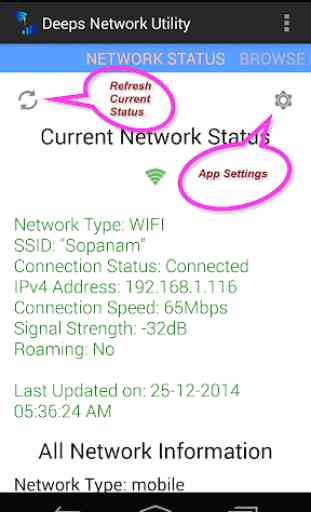
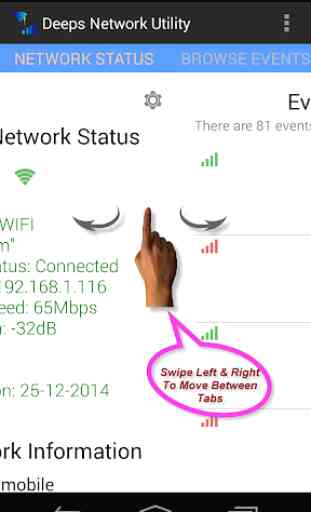
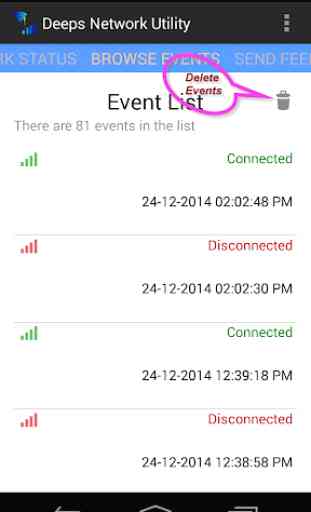
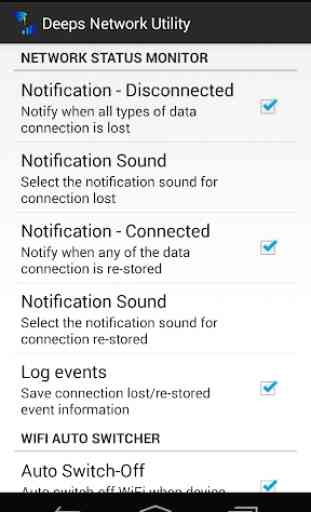
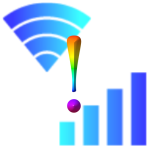
Melhorando booster de sinal dou mais estrelas